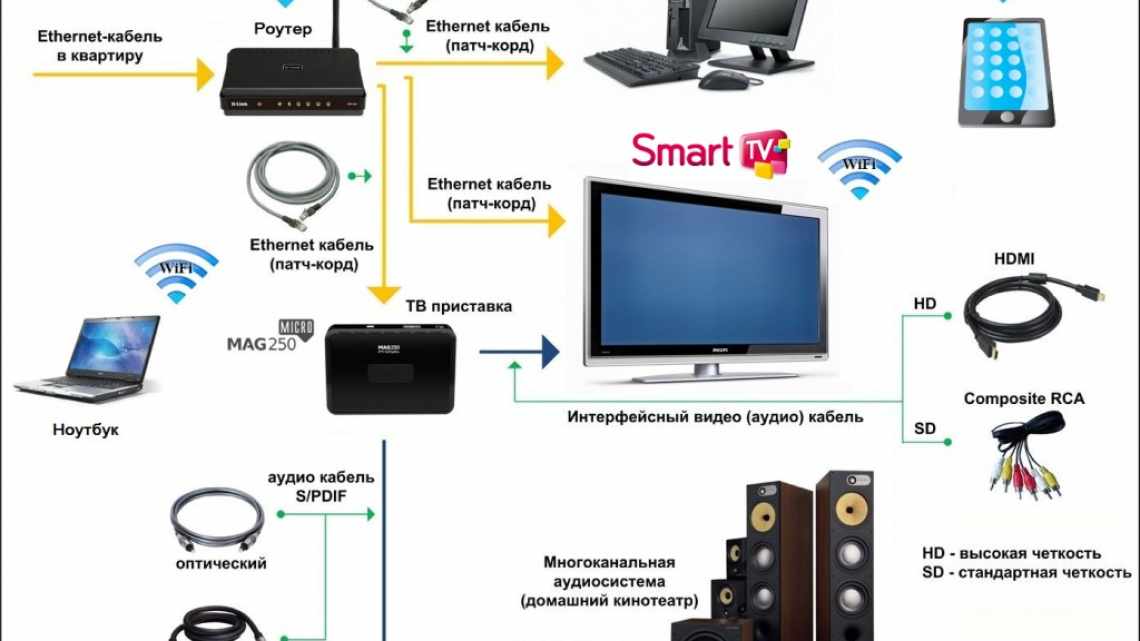Як це не дивно, але не багато хто знає, що підключити ноут до телевізора можна і без дротів буквально за пару кліків мишкою. Це дозволить сидячи на дивані транслювати на великий екран фотографії, зроблені у відпустці або відеофільм. Ви також можете грати в свої улюблені ігри з використанням не маленького дисплея ноутбука, а виводити картинку на пристрій з величезною діагоналлю. Правда, в останньому випадку, варто врахувати, що картинку транслюватиметься на телевізор з невеликим запізненням. При перегляді фільмів і фото ви цього не помітите. Нижче ми дамо покрокову інструкцію, як з'єднати ноутбук з телевізором по wifi.
Підключення через HDMI кабель
Інтерфейс HDMI дозволяє передавати цифрові відеодані з роздільною здатністю HD і вище, і багатопоточні звукові аудіо-сигнали із захистом від копіювання. Зараз HDMI роз'ємом розробники оснащують практично всі стаціонарні екрани: від 15-ти дюймових моніторів до 100 дюймових телевізорів. Підключення з ноутом відбувається за допомогою HDMI кабелю, оснащеного з двох сторін однаковими роз'ємами.
Максимальний дозволений розмір кабелю, при якому сигнал буде передаватися без перешкод - 10 метрів. Також є «шнурки» довгої: менше метра, 1, 1.5, 2, 2.5, 3, 5 і 10 метрів відповідно.
Як підключити ноутбук до телевізора через HDMI:
- За допомогою кабелю з'єднайте вимкнений ТБ і відключений лептоп (з'єднання відключеної від живлення техніки збереже порти HDMI, від передчасного спалювання).
- Увімкніть телевізор, на пульті дистанційного керування перемкніть канал відтворення на HDMI. Перевірте чи той канал вибрали, оскільки в телевізорі може бути більше одного роз'єму.
- Увімкніть ноут. Після завантаження операційної системи (особливо якщо у вас Windows 10) телевізор почне дублювати інформацію з екрану ноутбука.
- На стільниці правою кнопкою миші виберіть «Параметри екрану».
- У розділі «Декілька дисплеїв» можна вибрати у якому режимі працюватимуть два дисплеї. Можна дублювати, розширити (один це продовження другого) або вимкнути один з екранів.
- У тому ж меню ви можете переглянути інформацію про підключені дисплеї і зробити персоналізовані налаштування графіки.
Якщо показана інформація виходить за рамки телевізора, підправити її можна:
- вибравши відповідний дозвіл у властивостях відеодаптера;
- налаштувавши персональний масштаб для одного екрану (щоб масштабувати тільки дисплей телевізора, виберіть режим відображення «розширений»);
- у налаштуваннях телевізора виберіть відповідний розмір картинки через масштабування.
Як приєднати ноутбук до телевізора за допомогою USB пристрою/зовнішнього жорсткого диска
Розгляньмо в розрізі кожного способу:
- Через USB-пристрій. Передбачається, що буде використовуватися пристрій, який дозволяє передати (перевести) сигнал з USB на HDMI. До ЮСБ-роз'єму ноутбука підключається адаптер, на іншому кінці якого знаходиться HDMI-вихід - з його допомогою і здійснюється передача. Потрібно купувати такий зовнішній блок, встановлювати на нього драйвера. У більшості випадків раціональніше підключатися іншими способами.
- Через зовнішній жорсткий диск. Це передбачає, що накопичувач підключений до ТБ за допомогою USB-роз'єму. Необхідно в налаштуваннях телевізора вибрати прийом сигналу з USB-порту. Далі відкриється файловий менеджер. Він дозволить знайти, відкрити фото і відео, але не більше того - в ігри ви так не пограєте.
DVI кабель
DVI - інтерфейс з'єднання і передачі відеоданих на цифрові пристрої: ЖК монітори, телевізори і проектори. Був розроблений на заміну стандарту VGA, щоб передавати якісну картинку.
Обмежень у довжині кабелю немає, але є попередження:
- DVI кабель до 10,5 метрів здатний передавати цифрові відеодані в роздільній здатності 1920х1200.
- При довжині кабелю 15 метрів, нормальна передача здійснена тільки для зображення у форматі 1280х1024.
За час існування, інтерфейс обзавівся кількома специфікаціями: DVI-A (тільки аналогова передача), DVI-I (аналогова і цифрова), DVI-D (тільки цифрова).
Заголовок блоку
- DVI-D до DVI-D - спрацює.
- DVI-I до DVI-D - спрацює через підключення по кабелю з коннекторами DVI-D;
- DVI-D до DVI-I - працює через з'єднання кабелем DVI-D;
- DVI-A до DVI-D - не спрацює. Можлива робота з великими втратами через дорогий конвертер.
Процес підключення ноутбука до ТБ наступний:
- З'єднайте між собою вимкнену техніку.
- Виберіть відповідний канал з'єднання (можливе відображення як VGA-PC) на TV і увімкніть лептоп.
- Якщо картинка на телевізорі не з'явилася, відкрийте «Параметри екрану» і натисніть «Виявити» дисплей.
Що робити, якщо на телевізорі немає wifi-модуля?
Бездротове з'єднання з ноутбуком через вайфай неможливе, якщо немає спеціального модуля. Наприклад, він відсутній на старих моделях ТВ-пристроїв, які були випущені більше 5 років тому. Природно, без кабелю лептоп до такого телевізора не підключити. Як же бути? Доведеться скористатися додатковими девайсами.
Наприклад, допомогти розширити можливості телевізора може адаптер. Зазвичай він вставляється в HDMI-порт. Які подібні гаджети ми можемо порекомендувати? Це:
- Google Chromecast;
- Android Mini PC;
- Compute Stick;
- Miracast-адаптер.
Всі перераховані вище адаптери дозволять встановити бездротове з'єднання і передавати зображення з ноутбука на телевізор.
Scart
Інтерфейс Scart - універсальний стандарт для підключення мультимедійних пристроїв. Ще даний штекер часто називають: тріщотка і гребінка. Цим інтерфейсом оснащені практично всі моделі телевізорів, що випускаються, через його особливості. Scart може відтворювати і записувати сигнал.
У ТБ зазвичай є як мінімум один роз'єм для підключення типу «мама». Універсальність кабелю в тому, що стандарт дозволяє працювати йому як перехідник. Якщо на одному кінці «тато» Scart, на іншому може знаходитися вихід:
- Scart;
- VGA;
- DVI;
- RCA (тюльпани композит/компонент).
На ринку є ціле розмаїття конвертерів, тому підключити можна хоч найстаріший дисплей абсолютно до будь-якої комп'ютеризованої техніки.
Процес з'єднання ноутбука TV через перехідник Scart наступний:
- Техніку вимкніть. Штекер вставте в роз'єм Scart на телевізорі, а інший вихід (DVI, HDMI) підключіть до ноуту.
- Увімкніть ноут і телевізор. На ТБ виберіть канал відтворення сигналу Scart.
- Якщо екран не продублював сигнал за ввімкненням Windows, зайдіть у параметри екрана (ПКМ по робочому столу) і виберіть пошук дисплея.
Якщо ви раніше підключали ноутбук до іншого ек "